As Color Wheels no DaVinci Resolve são uma ferramenta central para a correção de cores e o Grading de cores. Elas permitem que você controle de forma específica a atmosfera de cores e a exposição do seu vídeo. Embora os diferentes controles possam parecer complexos à primeira vista, eles são extremamente poderosos e oferecem inúmeras possibilidades para otimizar seu material de imagem. Neste guia, você assume o controle da correção de cores e aprende a usar as Color Wheels de forma eficaz.
Principais descobertas
- Os controles de cor Lift, Gamma e Gain são responsáveis por diferentes faixas de brilho.
- O Offset afeta toda a imagem de maneira uniforme.
- Com ajustes mínimos, você pode obter um grande impacto para destacar suas cores de forma ideal.
Guia passo a passo
Introdução às Color Wheels
Antes de começar, você deve abrir as Color Wheels no DaVinci Resolve. No início, você poderá ver os controles Lift, Gamma e Gain. Esses controles são cruciais para o Color Grading, pois eles controlam o brilho e o tom da sua imagem.
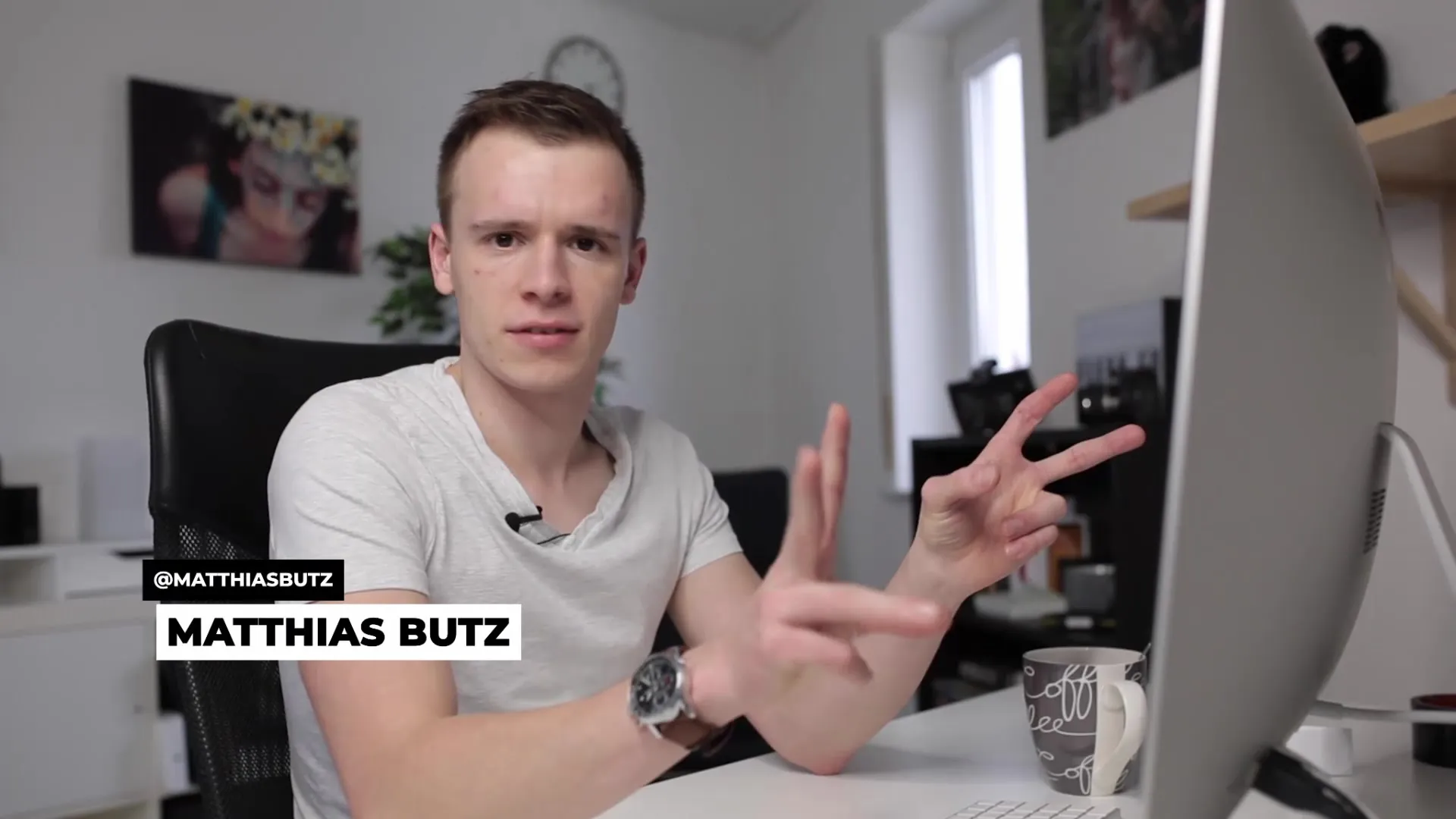
Uso do controle Lift
Comece com o controle Lift, que é responsável pelas áreas escuras da imagem. Quando você o gira para baixo, você verá como os tons escuros na sua imagem ficam mais escuros. Isso se torna especialmente claro quando você abre o Vectorscope ou a Waveform para acompanhar visualmente seus ajustes imediatamente.
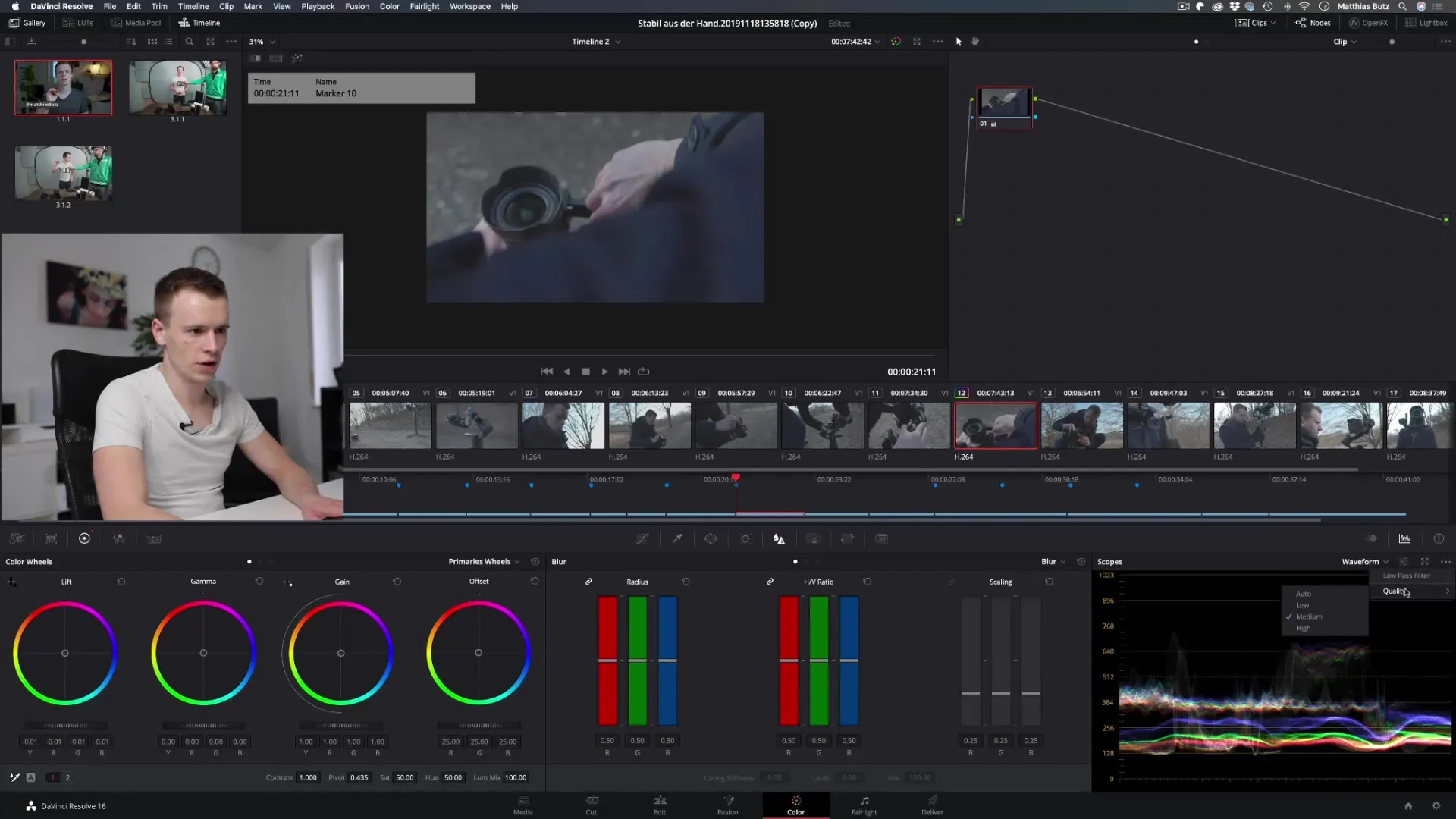
Trabalhando com o controle Gamma
O controle Gamma controla as áreas de médias tonalidades da imagem. Quando você quiser ajustá-lo, deve ter cuidado para que as alterações não afetem as áreas mais claras e mais escuras da imagem muito intensamente. Experimente com os controles para descobrir como as alterações afetam os diferentes tons do seu vídeo.
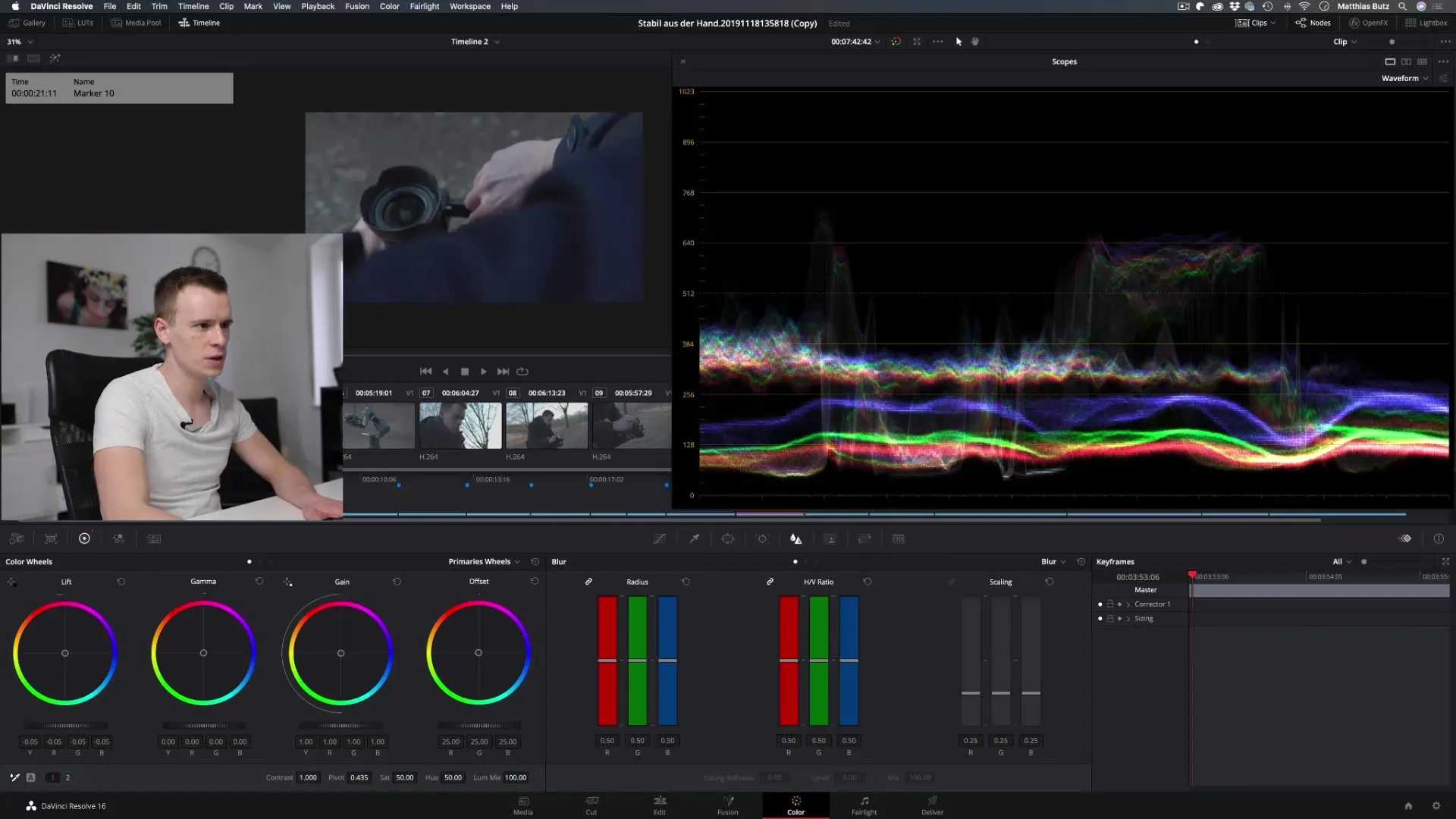
Ajustando o controle Gain
O controle Gain é responsável pelas áreas claras da imagem. Aumente o Gain para tornar as áreas claras da sua imagem mais brilhantes. Aqui também é importante manter em mente os efeitos sobre o restante da imagem para alcançar uma exposição equilibrada.
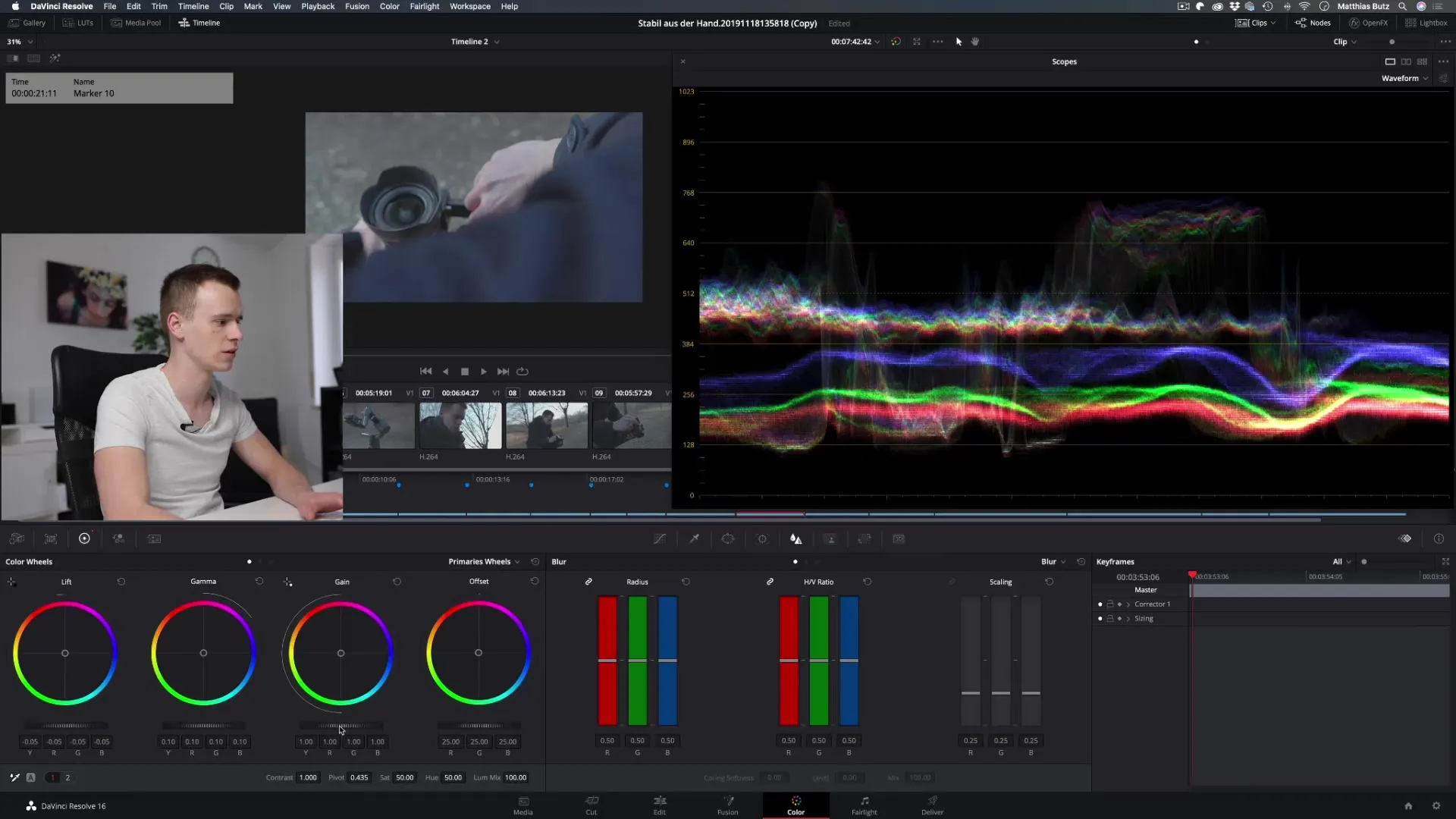
Entendendo o controle Offset
O Offset é o controle mais abrangente e afeta todas as áreas da imagem simultaneamente. Aumentar o Offset clareará toda a imagem, enquanto diminuí-lo resultará em uma imagem mais escura. É útil para fazer alterações rápidas em toda a imagem.
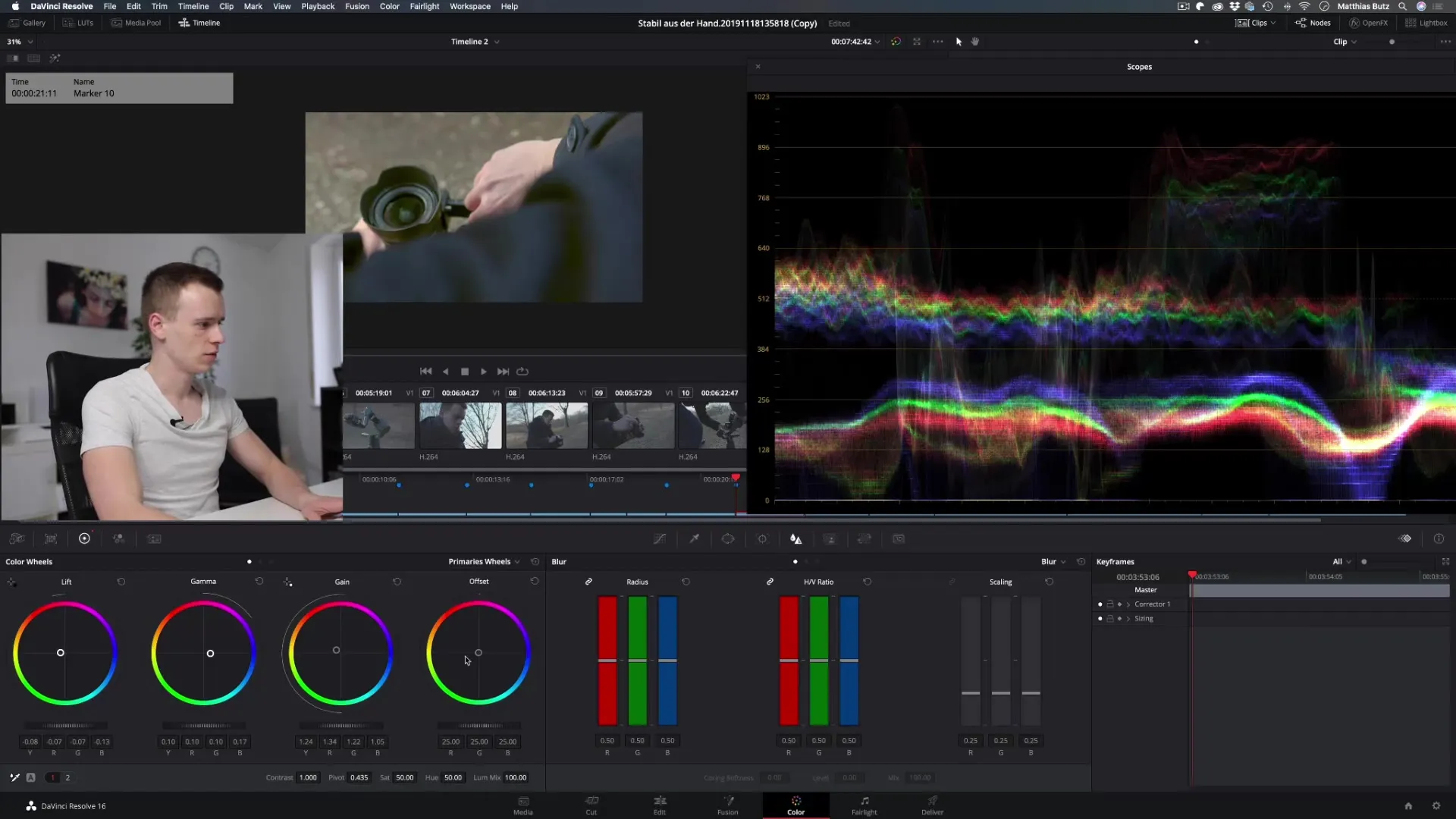
Ajustes de cor nas Color Wheels
Além do brilho, você também pode ajustar o equilíbrio de cores em cada faixa. Brinque com as cores na área Lift para integrar mais amarelo ou menos azul. É importante trabalhar com cuidado para que as cores não pareçam artificiais.
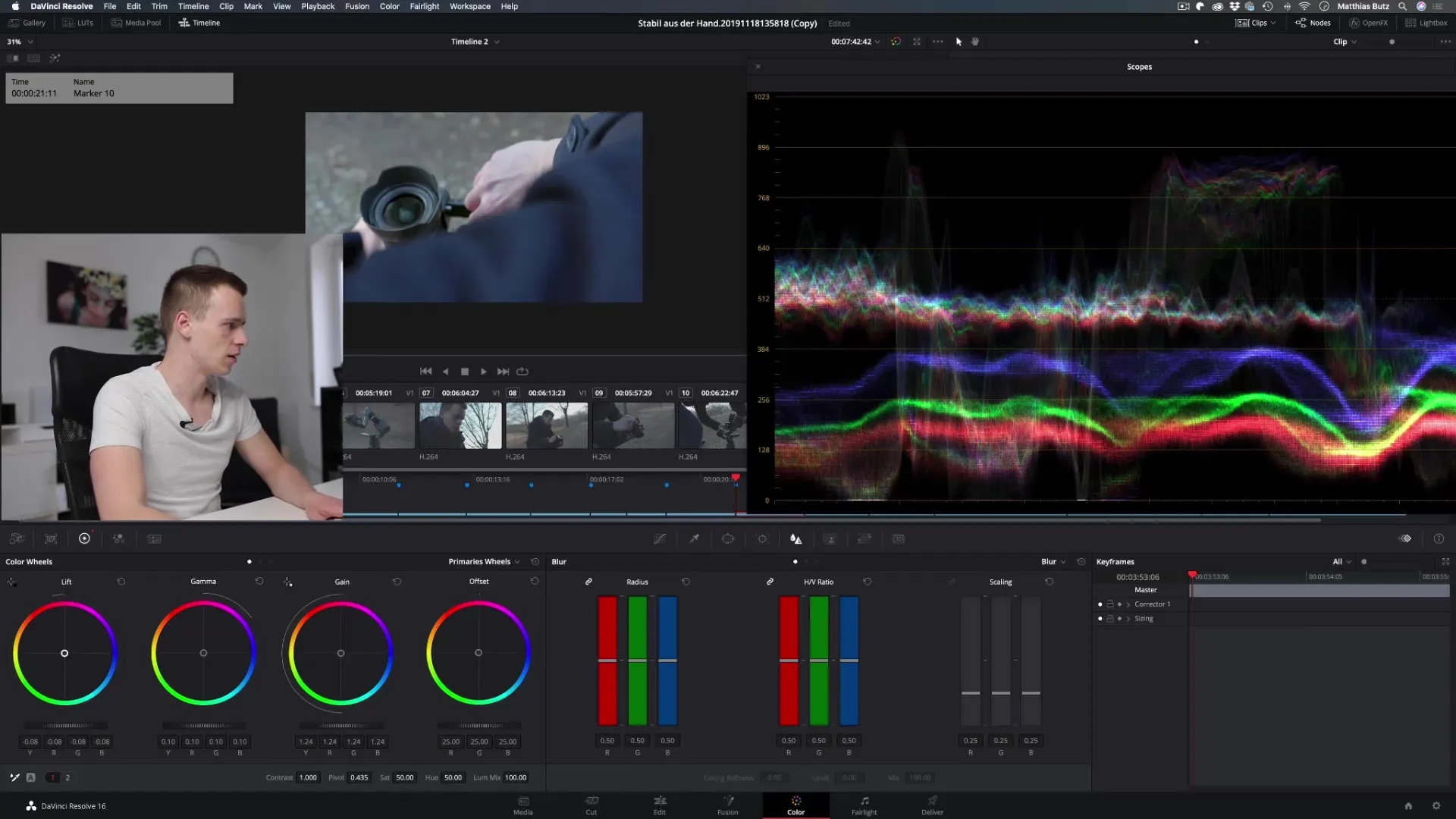
Ajustando as áreas médias e claras
Verifique as áreas médias e claras. Ajuste-as com os controles apropriados para garantir que toda a imagem pareça harmoniosa. Aqui, é especialmente útil trabalhar com pequenas alterações para manter as cores naturais.
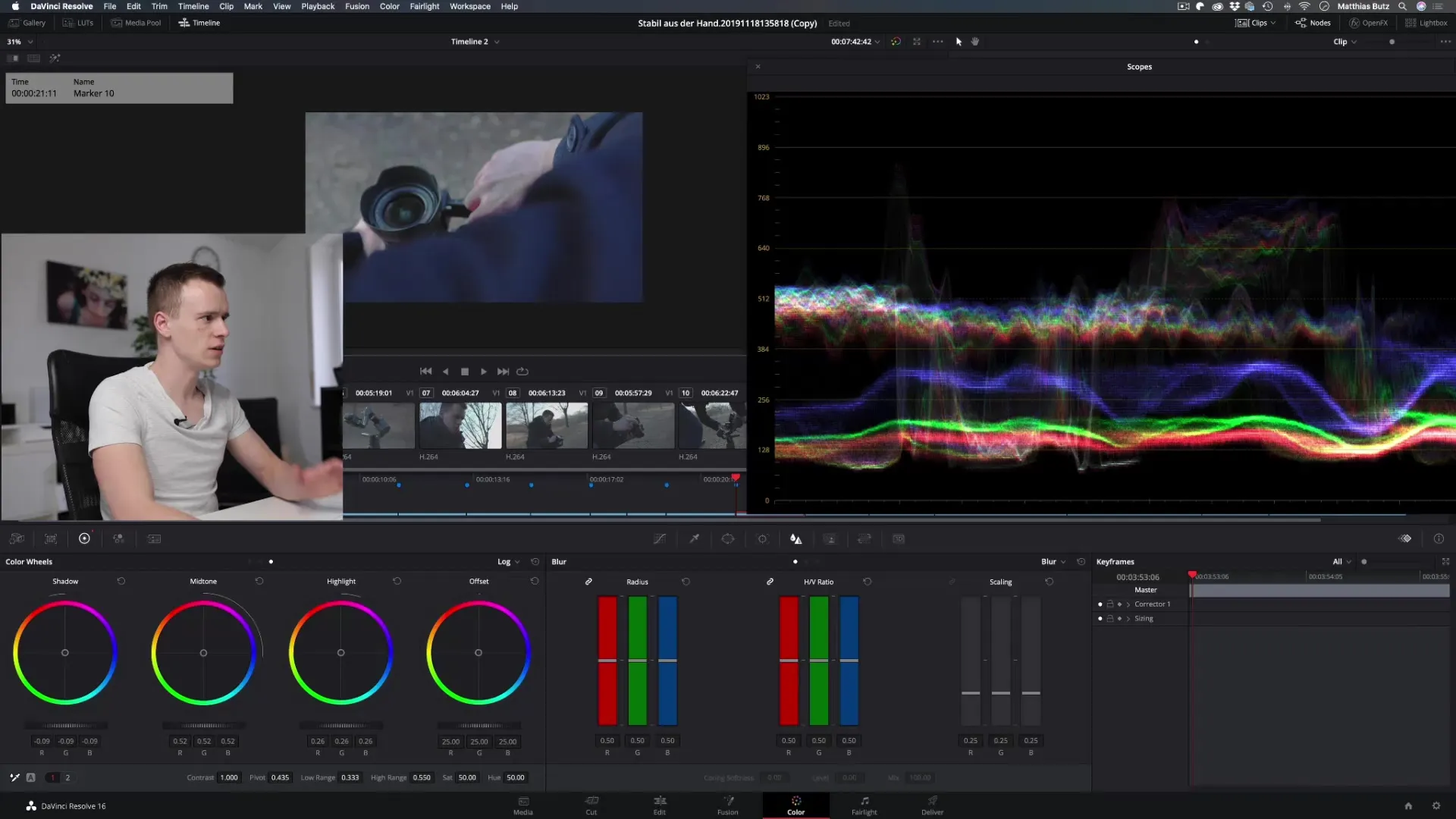
Trabalhando com as Primary Bars
Se você preferir uma edição mais precisa, pode usar as Primary Bars, que correspondem às mesmas funções que as Color Wheels, mas oferecem uma interface diferente. Dependendo da sua preferência pessoal, você pode decidir qual método é mais confortável para você.
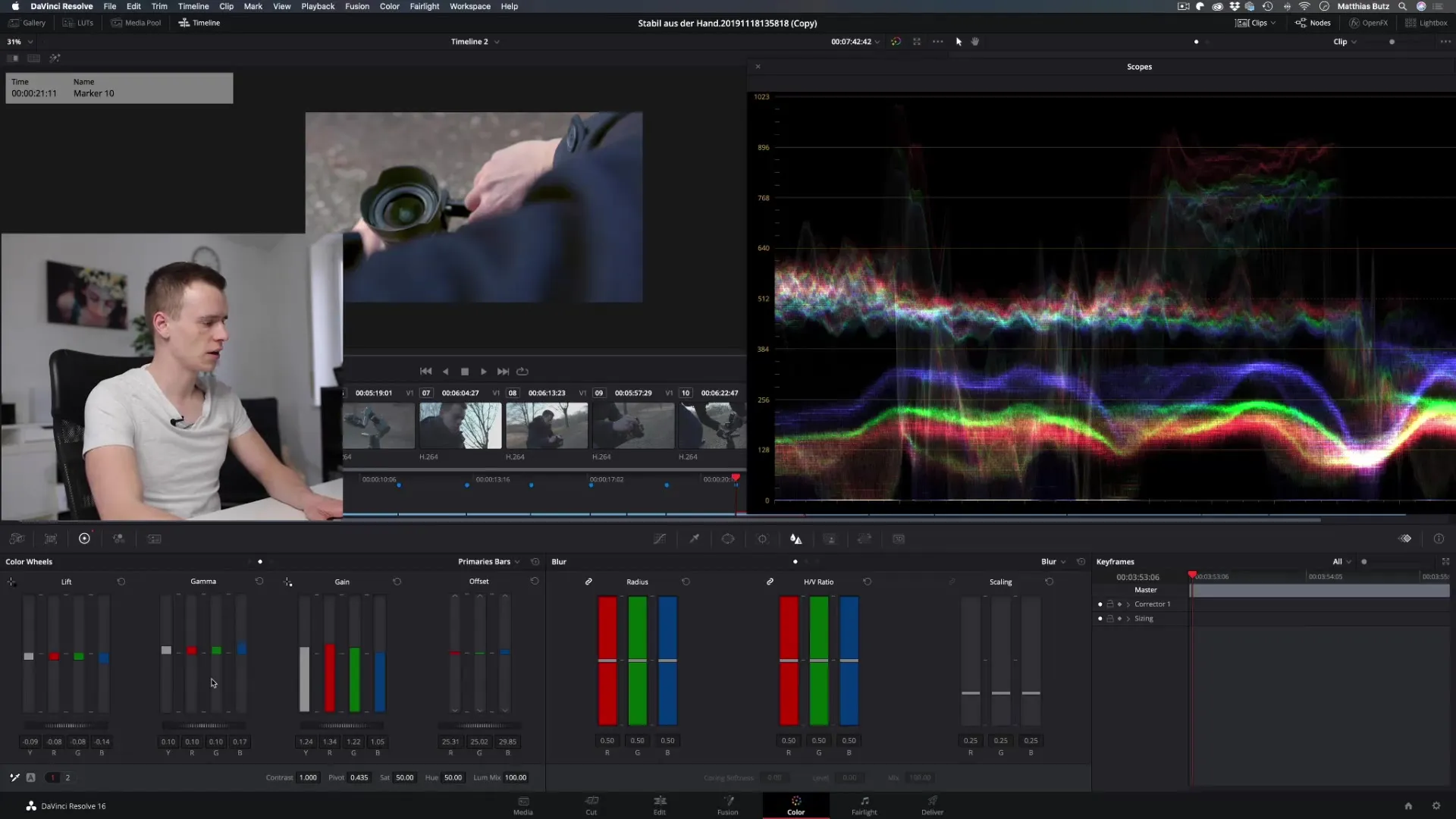
Precisão de detalhes através de sombras, médias e destaques
A diferença entre as Color Wheels e as áreas específicas é enorme. Ao trabalhar com sombras, médias e destaques, tenha cuidado para afetar apenas a área em questão, sem alterar as outras excessivamente. Isso permite uma correção de cores mais precisa.
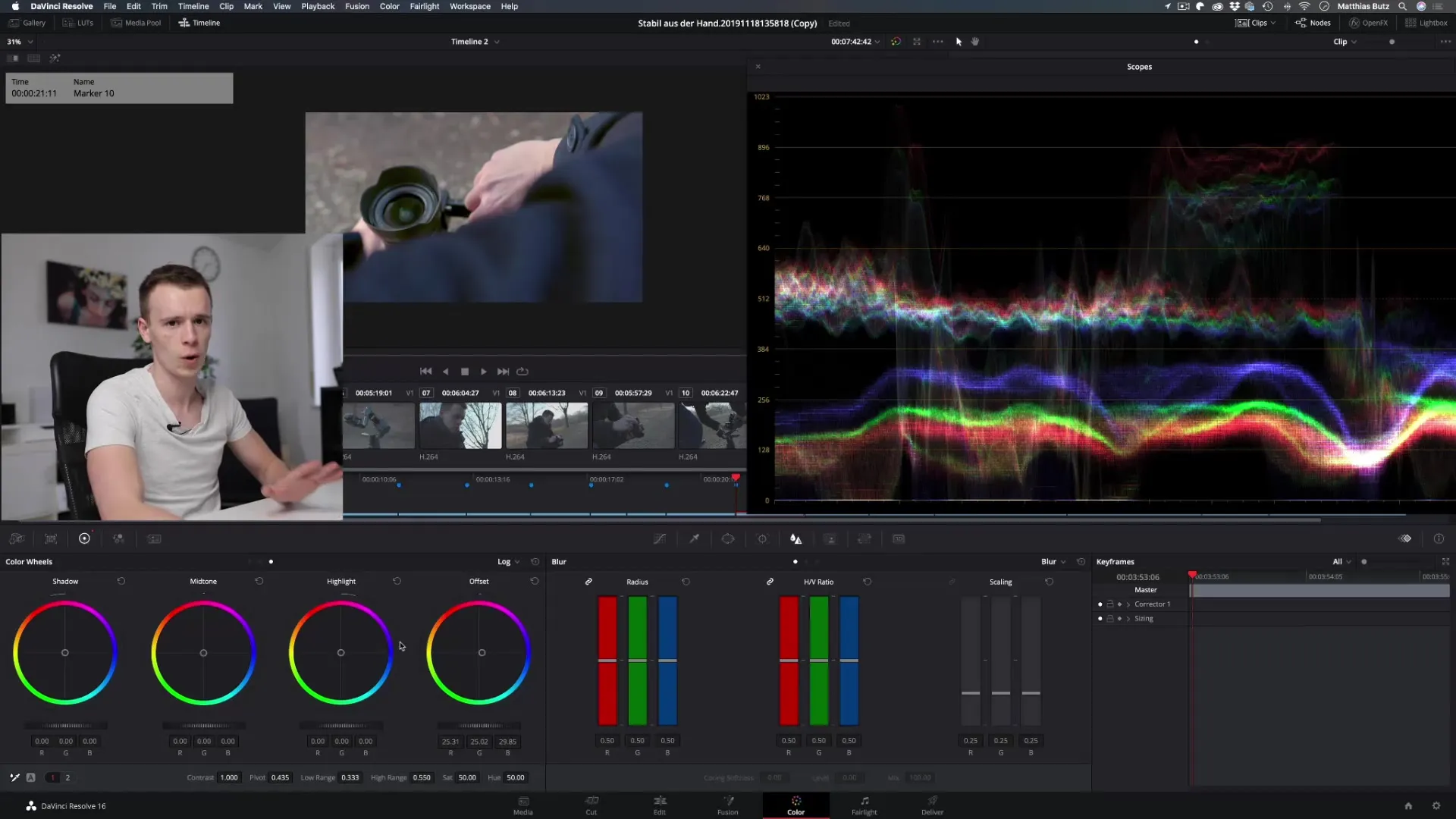
Usando a correção de cores automática
Se você tem menos experiência com o Color Grading, pode utilizar a correção de cores automatizada. Esta função oferece uma visão rápida do que é possível e pode servir como um ponto de partida para seus próprios ajustes.
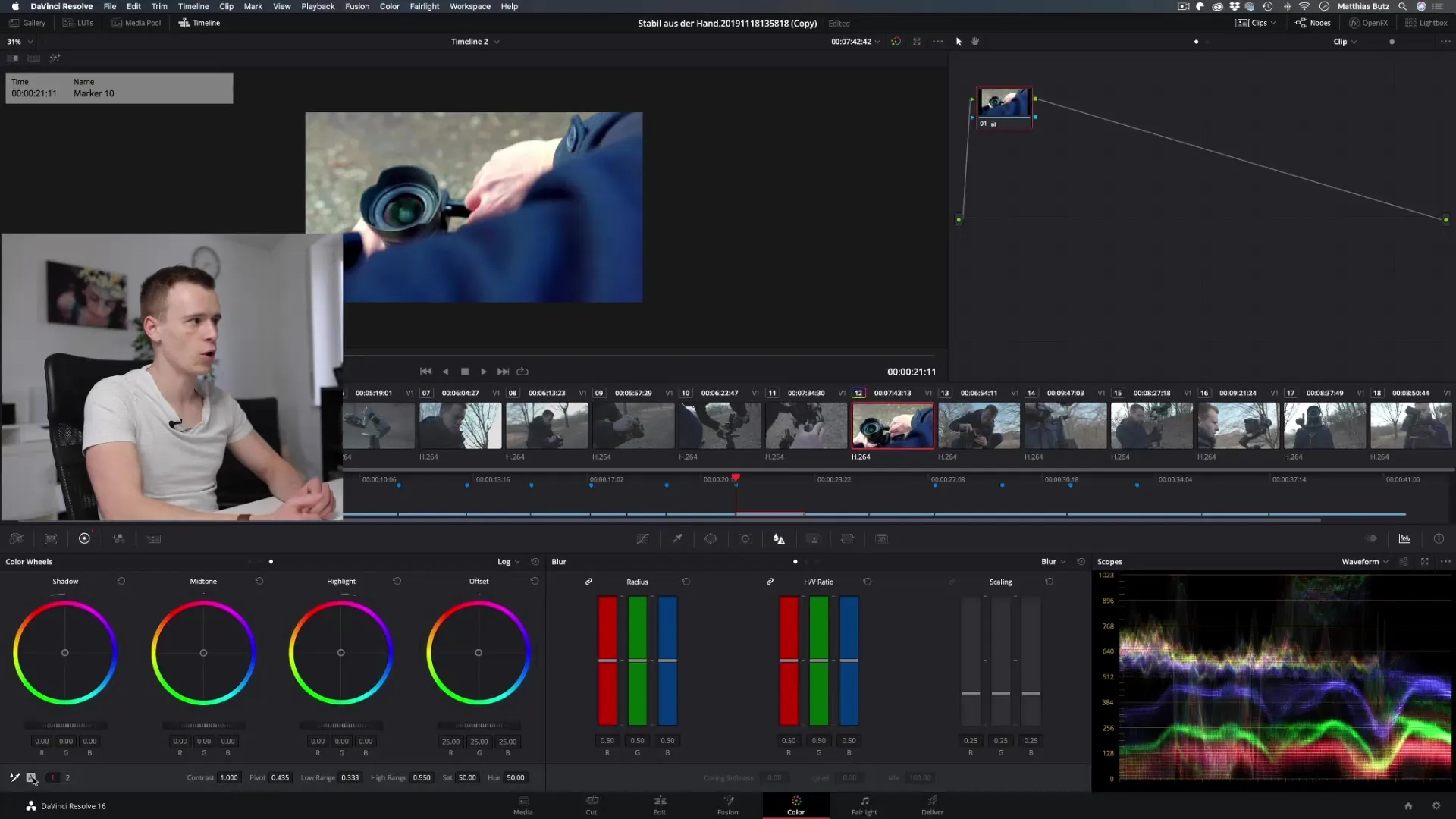
Últimos ajustes
Antes de considerar o grading como concluído, analise sua imagem no todo. Compare-a com outros clipes para garantir que o tom permaneça consistente. Experimente, se necessário, com os controles de contraste e saturação para alcançar a melhor versão final.
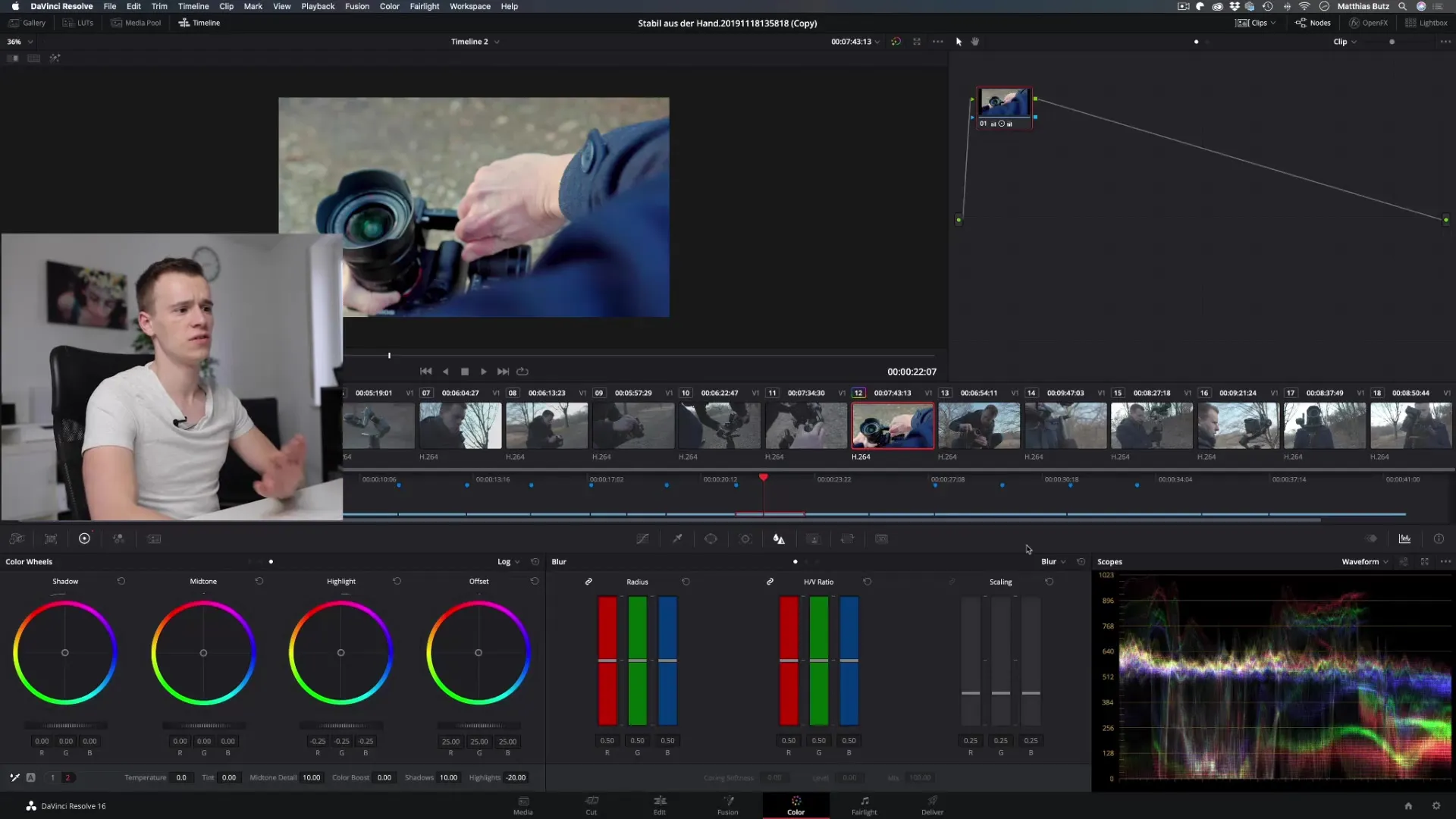
Resumo - Color Grading com as Color Wheels no DaVinci Resolve
Trabalhar com as Color Wheels no DaVinci Resolve pode fazer a diferença decisiva na sua produção de vídeo. Requer prática para explorar todo o potencial dessas ferramentas, mas com as técnicas corretas e uma abordagem paciente, você pode alcançar resultados impressionantes.
Perguntas Frequentes
O que são as Color Wheels no DaVinci Resolve?As Color Wheels são ferramentas para correção de cores e Color Grading que controlam diferentes áreas da imagem.
Como funcionam os controles Lift, Gamma e Gain?Lift controla as áreas escuras, Gamma as áreas médias e Gain a iluminação de fundo.
Posso ajustar as Color Wheels automaticamente?Sim, existe uma função para correção de cores automática que permite ajustes rápidos.
Como posso evitar desvios de cor?Trabalhe com ajustes mínimos e verifique regularmente os efeitos.
Vale a pena experimentar com os controles?Com certeza! Experimentar é importante para entender os controles e obter os melhores resultados.


